
Wie übertrage ich Musik auf zwei effektive Arten von iTunes auf ein Flash-Laufwerk?

Für Nutzer, die gerne Musik sammeln, ist iTunes ein klassisches und praktisches Musikverwaltungstool . Manchmal möchten Benutzer jedoch möglicherweise Musik von iTunes auf ein Flash-Laufwerk kopieren, um sie problemlos auf Autoradios, Fernsehern oder anderen Geräten abzuspielen. Können Sie Songs von iTunes auf ein Flash-Laufwerk übertragen? Natürlich können Sie das. Dieser Artikel enthält eine detaillierte Anleitung zum Übertragen von Musik von iTunes auf ein Flash-Laufwerk und hilft Ihnen dabei, Ihre Musik einfach zu sichern und zu transportieren.
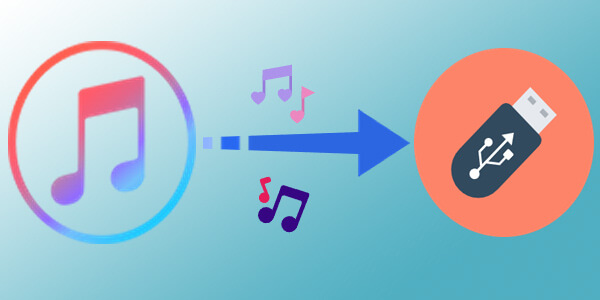
Unabhängig davon, ob Sie Windows 11/10/8 oder einen Mac verwenden, können Sie Songs ganz einfach direkt aus der iTunes-Musikbibliothek auf ein Flash-Laufwerk übertragen.
So übertragen Sie Musik von iTunes auf ein Flash-Laufwerk:
Schritt 1. Öffnen Sie die iTunes -App auf Ihrem Computer.
Schritt 2. Gehen Sie zu Ihrer Musikbibliothek oder Wiedergabeliste. Stellen Sie unter Windows sicher, dass die Registerkarte „Musik“ in der oberen linken Ecke ausgewählt ist, und navigieren Sie dann zu „Bibliothek“ > „Songs“, um alle Ihre Titel anzuzeigen. Klicken Sie unter macOS auf das Symbol „Musik“ und gehen Sie zur Registerkarte „Wiedergabelisten“.

Schritt 3. Schließen Sie Ihren USB-Stick an und öffnen Sie ihn. Sobald die Verbindung hergestellt ist, öffnen Sie den Ordner des Flash-Laufwerks und stellen Sie sicher, dass das iTunes-Fenster auch auf Ihrem Desktop geöffnet ist.
Schritt 4. Wählen Sie die Songs aus, die Sie in iTunes übertragen möchten, und ziehen Sie sie dann in den Ordner des Flash-Laufwerks. Halten Sie unter Windows die „Strg“- oder „Umschalt“-Taste gedrückt, um mehrere Titel gleichzeitig auszuwählen, und ziehen Sie sie dann per Drag & Drop auf das USB-Laufwerk. Verwenden Sie unter macOS die „Befehlstaste“, um dasselbe zu tun.
Sie können auch die gesamte Wiedergabeliste oder Bibliothek aus iTunes exportieren und sie dann auf dem Flash-Laufwerk speichern. Wenn Ihr Player nur MP3 oder ein anderes bestimmtes Format unterstützt, müssen Sie die Datei zunächst in das erforderliche Format konvertieren.
So geht's:
Schritt 1. Öffnen Sie iTunes, gehen Sie dann zur Menüleiste und wählen Sie „Bearbeiten“ > „Einstellungen“ > „Allgemein“. Klicken Sie auf „Einstellungen importieren“, wählen Sie „MP3-Encoder“ unter der Option „Importieren mit“ und klicken Sie zweimal auf „OK“, um die Einstellungen zu speichern und zu Ihrer Bibliothek zurückzukehren.

Schritt 2. Schließen Sie den USB-Stick an Ihren Computer an und erstellen Sie einen neuen Ordner.
Schritt 3. Öffnen Sie als Nächstes iTunes, wählen Sie die Playlist aus, die Sie übertragen möchten, und gehen Sie dann zu „Datei“ > „Bibliothek“ > „Bibliothek exportieren“.
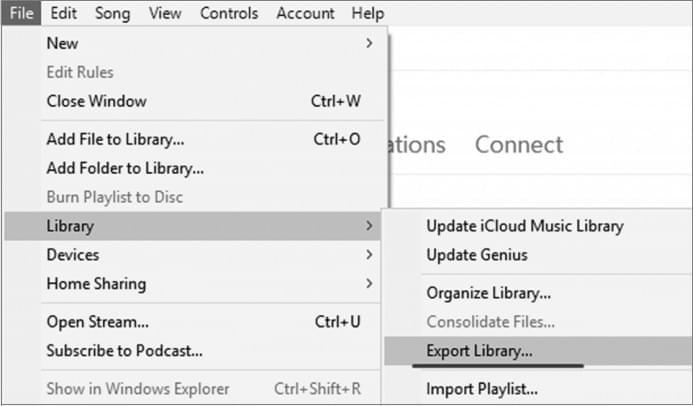
Schritt 4. Wählen Sie im Dateibrowser den USB-Stick als Ziel zum Speichern der Playlist-Datei.
Neben der direkten Übertragung von iTunes-Musik auf Ihr USB-Laufwerk können Sie auch den Ordner „iTunes Media“ auf Ihrem Computer suchen, in dem iTunes-Titel gespeichert sind, und diese auf das USB-Laufwerk kopieren.
So übertragen Sie Musik von iTunes aus dem iTunes Media-Ordner auf ein USB-Flash-Laufwerk:
Schritt 1. Öffnen Sie iTunes und klicken Sie dann auf „Bearbeiten“ > „Einstellungen“. Es öffnet sich ein neues Fenster.
Schritt 2. Aktivieren Sie sowohl „iTunes-Medienordner organisiert halten“ als auch „Dateien beim Hinzufügen zur Bibliothek in den iTunes-Medienordner kopieren“ und klicken Sie dann auf „OK“.

Hinweis: Wenn Sie den Speicherort Ihres iTunes-Medienordners ändern möchten, klicken Sie auf „Ändern…“ und wählen Sie einen neuen Speicherort aus.
Schritt 3. Gehen Sie zu „Datei“ > „Bibliothek“ > „Bibliothek organisieren …“, aktivieren Sie „Dateien konsolidieren“ und klicken Sie auf „OK“.
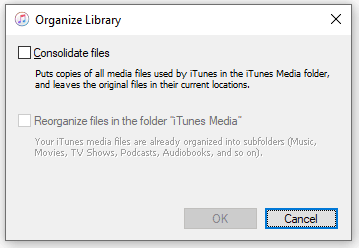
Schritt 4. Nach Abschluss dieser Schritte werden alle Mediendateien im iTunes Media-Ordner gespeichert. Sie können dann zu diesem Ordner gehen und die Wiedergabelisten per Drag & Drop auf Ihr USB-Laufwerk ziehen.
Was ist, wenn Ihre Musik nicht in iTunes, sondern auf Ihrem iPhone gespeichert ist? Wenn Sie es in diesem Fall direkt auf ein USB-Laufwerk exportieren möchten, können Sie Tools von Drittanbietern verwenden. Coolmuster iOS Assistant ist eine professionelle iOS Geräteverwaltungssoftware, mit der Sie Musik, Fotos, Kontakte, Nachrichten und andere Daten von Ihrem iPhone auf Ihren Computer oder ein USB-Laufwerk exportieren können. Es ist einfach zu bedienen und für alle Benutzer geeignet.
Highlights des iOS Assistenten:
So übertragen Sie Musik mit iOS Assistenten vom iPhone auf ein Flash-Laufwerk:
01 Laden Sie dieses Tool herunter und installieren Sie es auf Ihrem Computer. Verbinden Sie Ihr iPhone über ein USB-Kabel mit Ihrem Computer und schließen Sie Ihren USB-Stick an.
02 Sobald Ihr iPhone erkannt wurde, tippen Sie auf Ihrem Telefon auf „Vertrauen“ und klicken Sie dann im Programm auf „Weiter“, um die Verbindung herzustellen. Danach sehen Sie die Hauptoberfläche wie unten gezeigt. Wie Sie sehen, sind alle verschiedenen Dateiordner auf dem Hauptbildschirm organisiert.

03 Klicken Sie auf den Abschnitt „Musik“, um Ihre Songliste anzuzeigen. Sie können entweder einzelne Songs oder den gesamten Musikordner auswählen, je nachdem, was Sie übertragen möchten. Klicken Sie dann auf die Schaltfläche „Exportieren“, wählen Sie Ihr USB-Flash-Laufwerk als Ziel aus und speichern Sie die ausgewählten Musikdateien auf dem Laufwerk.

Video-Tutorial:
Egal, ob Sie Musik für die Wiedergabe im Auto übertragen, Ihre Sammlung sichern oder sie mit Freunden teilen, die oben beschriebenen Methoden zum Übertragen von iTunes-Musik auf ein Flash-Laufwerk sind einfach und praktisch. Sie müssen nur die Methode auswählen, die für Sie am besten geeignet ist, um die Übertragung problemlos abzuschließen.
Wenn Ihre Musikdateien jedoch auf Ihrem iPhone gespeichert sind, ist Coolmuster iOS Assistant das ideale Werkzeug für diese Aufgabe. Damit können Sie schnell Musik exportieren und auch andere Daten auf Ihrem Telefon verwalten – alles in einer praktischen Lösung.
Verwandte Artikel:
6 bewährte Techniken zum kostenlosen Übertragen von Musik vom iPhone auf den Computer
Wie übertrage ich Videos vom iPhone auf einen USB-Stick mit oder ohne Computer?
So übertragen Sie Songs auf 4 zuverlässige Arten von iTunes auf das iPhone





